
¶ Application Mobile
Téléchargement et configuration
Rendez-vous sur le PlayStore ou l'AppleStore et cherchez "Doko Phone"
Lorsque vous lancez DOKO pour la première fois, l’application va vous demander de vous authentifier.
Entrez votre Nom d’utilisateur ainsi que votre mot de passe ou en flashant le QR code si celui-ci vous à été fourni.
Présentation
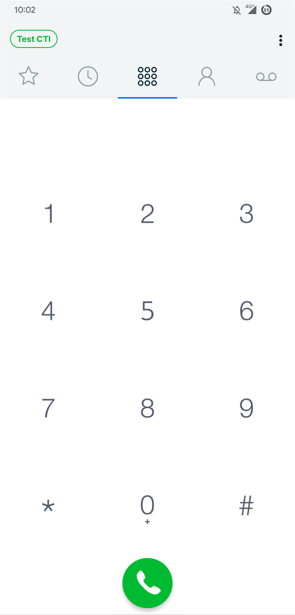
Journal d'appels
Le journal d’appels est propre à l'appareil, il est normal qu’à la première connexion celui-ci soit vide.
Il ne regroupe que les appels émis / reçus / manqués quand l'apparareil est actif.
Les appels du journal d’appels regroupent tous les appels récents par ordre chronologique.
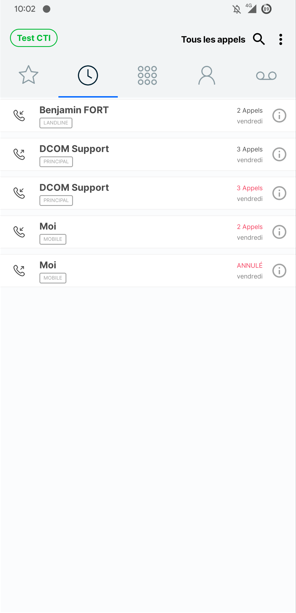
Différents statuts d’appels sont mis en avant dans votre journal d’appels :
Accepté : vous avez pris l’appel
Répondu : votre appel sortant a été répondu
Manqué : vous avez manqué un appel
Annulé : vous avez raccroché avant que le correspondant ait décroché
Répondu ailleurs : vous avez pris l’appel sur un autre équipement
Rejeté : vous avez rejeté l’appel
Différents labels peuvent être associés aux contacts :
Mobile : le contact vous a appelé depuis son numéro mobile
Landline : le contact vous a appelé depuis sa ligne fixe
Extension : pour les appels internes
Lorsqu’il y a eu plusieurs actions consécutives vers un même numéro / contacts le nombre d’appels est affiché, en cliquant sur le "i" (info) vous verrez le détail des différents appels.
Ne pas déranger
Pour activer le mode ne pas déranger:
- Cliquez sur votre nom en haut à gauche (Test CTI sur l'image suivante).
- Vous aurez alors la possibilité de vous mettre en NPD (Ne pas Déranger) qui permet de mettre l'appareil en mode ne pas déranger
La fonction NPD ne s’applique qu’à cet équipement.
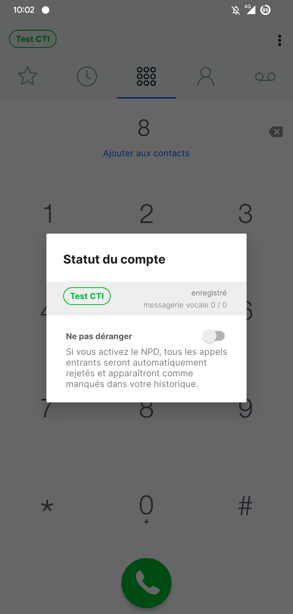
Contact
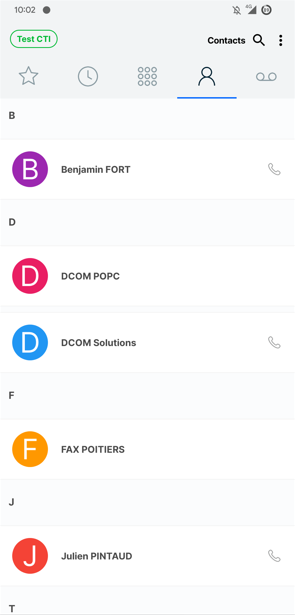
Dans la rubrique contacts, vous disposez d’un menu déroulant avec 3 vue possibles (3 points en haut à droite) :
A ce niveau vous retrouvez tous les contacts rattachés à votre compte de téléphonie.
Contact interne : les contacts de votre entreprise (tous les utilisateurs créés)
Contact externe commun : les contacts importés dans l’annuaire externe commun à tous les utilisateurs de l'entreprise
Contact personnel : les contacts ajoutés par l’utilisateur
Office 365 :
Vous avez la possibilité de charger vos contacts rattachés à votre compte Office 365
Annuaire personnel :
Cela donne accès à l’annuaire de votre téléphone avec la possibilité d’éditer les contacts directement dans DOKO ou même d’en ajouter.
Selon les équipements, cela remonte les contacts :
- De vos SIM
- De votre téléphone
- De votre compte Google
Si vous ajoutez un contact vous pourrez choisir la source de création.
Paramètres
Dans ce menu vous allez retrouver différents sous-menus :
Configuration du compte
-
Compte de l’application : indispensable pour émettre et recevoir des appels. Il peut être nécessaire de vous y reconnecter si vous avez été déconnecté.
-
Numéro de rappel web : numéro du mobile si vous souhaitez intégrer le mobile dans le rappel web.
Préférences
Ce sont les paramètres de l’application dans lesquels il y a différents niveaux :
Options d’appel
Intègre toutes les options liées à vos appels (NPD global, présentation du numéro, gestion des musiques, touches de fonctions).
Renvois d’appel
A propos
Cette partie vous indique la version de DOKO que vous utilisez.
Usage
Données statistiques de vos usages de l’application.
Cela se réinitialise si vous vous désenregistrez de l’application ou si vous cliquez sur le bouton “Réinitialiser”
Réinitialiser l’application
Réinitialiser l’application vous déconnecte de l’application mais va également remettre à 0 différents éléments si vous vous reconnectez :
Journal d’appels
Contacts épinglés
Statistiques d’usages
¶ Application PC
Téléchargement et configuration
Rendez-vous sur le site doko-phone.com
- Pour Windows : double-cliquez sur le fichier exécutable et suivez les instructions
(L’application est également disponible sur le Windows Store) - Pour Mac OS : double-cliquez sur l’image-disque, déplacez l’application dans le dossier « Applications »
Lorsque vous lancez DOKO pour la première fois, l’application va vous demander de vous authentifier.
Entrez votre nom d’utilisateur ainsi que le mot de passe
Cliquez sur « Se connecter »
Présentation
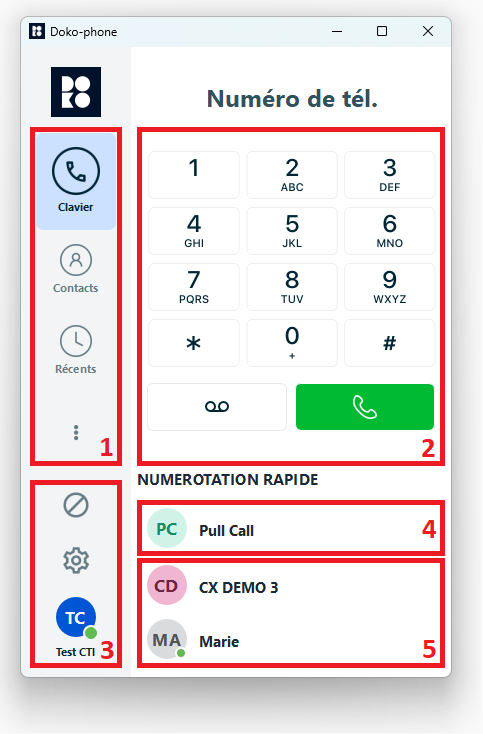
- Le panneau supérieur :
- Clavier : Affiche le clavier numérique
- Contact : Affiche les contacts
- Récents : Affiche l'historique des appels entrants et sortants
- Voicemail : Affiche la messagerie et permet le paramétrage de celle-ci
- Call Settings : Permet de gérer les renvois d'appels
- Call Options : Permet de modifier certains paramètres liés à sa ligne
- Le clavier numérique :
Vous permet de composer un numéro ou de le coller puis de générer l’appel en cliquant sur le bouton téléphone. - Le panneau inférieur gauche :
- La fonction NPD qui permet de mettre le l'appareil en mode ne pas déranger
Important : la fonction NPD ne s’applique qu’à cet équipement. - L’accés au menu “Paramètres”
- Le nom / prénom de l’utilisateur avec son statut (enregistré / non enregistré)
- Le bouton pull call :
Permet de récupérer un appel qui est sur un autre de vos appareils (application mobile, poste fixe). L’appel est récupéré sans interruption. - La numérotation rapide :
Permet d'afficher :
- Les contacts en raccourcis (sans indicateur)
- Les contacts supervisés avec indicateur
Fonctionnalités en cours d’appel
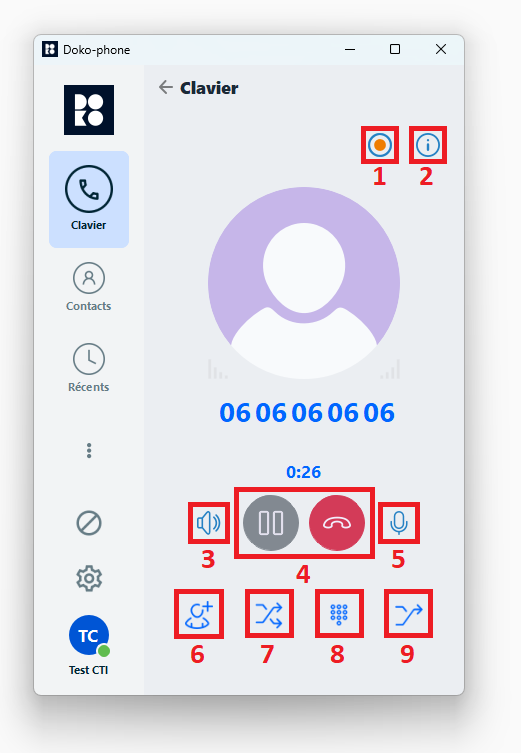
- Permet d'enregistrer un appel
- Permet de connaitre la qualité de l'appel
- Permet de gérer la source audio
- Permet la mise en attente et raccrocher l'appel
- Permet de couper le micro
- Permet de faire un appel supplémentaire pour créer une conférence
- Permet de faire un transfert supervisé
- Permet de lancer le clavier pour effectuer un choix sur un serveur vocal interactif
- Permet de faire un transfert aveugle
Journal d'appels
Le journal d’appels est propre à l'appareil, il est normal qu’à la première connexion celui-ci soit vide.
Il ne regroupe que les appels émis / reçus / manqués quand l'apparareil est actif.
Les appels du journal d’appels sont regroupé par contact / numéro.
Contacts
Vous retrouvez tous les contacts rattachés à votre compte de téléphonie :
- Contacts interne : les contacts de votre entreprise
- Contacts externe commun : les contacts importés dans l’annuaire externe commun à tous les utilisateurs
- Contacts personnel : les contacts ajoutés par l’utilisateur
- Office 365 : Il est possible d'afficher les contacts Office 365 (Paramètres/Compte/Microsoft Contact)
Note : il est possible, via l'épignle d’épingler un contact dans votre menu “Numérotation rapide”.
Celui-ci n’apparaitra que sur l’application sur laquel vous avez fait l’action.
Renvois d'appel
Dans ce menu, vous pouvez gérer tout les types de renvois d’appel disponibles sur votre compte de téléphonie hébergée : immédiat, sur non-réponse, sur non connexion, sur occupation mais également activer le double appel ou une sonnerie simultanée.
Options d'appel
Dans ce menu, vous pouvez gérer de nombreuses options liées à votre téléphonie :
- Ne pas déranger : action au niveau du compte, s'applique donc sur tout vos appareils.
- Présentation du numéro
- Gestion des musiques (accueil, attente, occupation)
- Groupes d’appels avancés : horaires d’ouverture du groupe, possibilité d’entrer ou sortir du groupe
- Gestion des touches de fonctions : raccourcis, supervision qui apparaitront dans “Numérotation rapide”
Messagerie Vocale
Lorsque que vous avez un message vocal en attente de lecture, une notification apparait au niveau de l’onglet clavier et vous recevez également une notification.
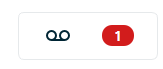
Rendez vous sur “Messagerie vocale”
Vous pouvez ici écouter ou lire vos messages vocaux grâce à la retranscription textuelle des messages vocaux.